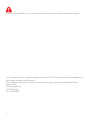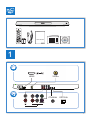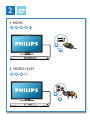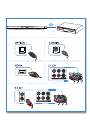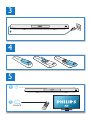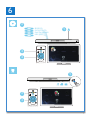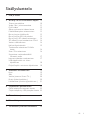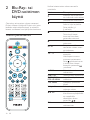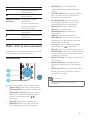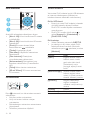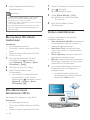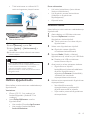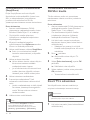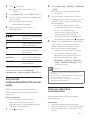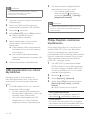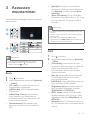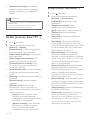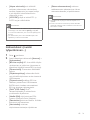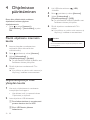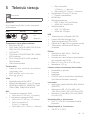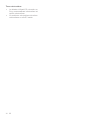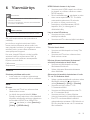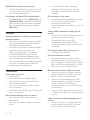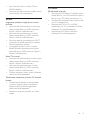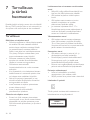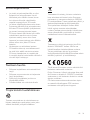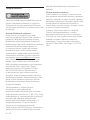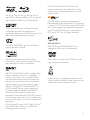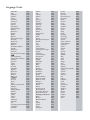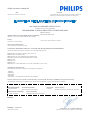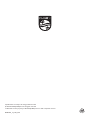Philips BDP7750/12 Kasutusjuhend
- Kategooria
- DVD-mängijad
- Tüüp
- Kasutusjuhend

www.philips.com/support
Käyttöopas
Aina apuna
Rekisteröi tuote, voit käyttää tukipalvelua osoitteessa
Kysy
Philip
siltä
BDP7750

2
Ennen kuin käytät tätä Blu-ray- tai DVD-soitinta, tutustu kaikkiin sen mukana toimitettuihin ohjeisiin.
Για το πλήρες ελληνικό εγχειρίδιο χρήσης, δείτε το CD-ROM που εσωκλείεται ή επισκεφθείτε τη
διεύθυνση www.philips.com/welcome.
Για να λάβετε εκτύπωση των οδηγιών, επικοινωνήστε μαζί μας στην ακόλουθη διεύθυνση:
Φιλιπς Ελλάς,
Λεωφ. Κηφισίας 44
15125 Μαρούσι
Τηλ. 2106162000

3
User Manual
User Manual
( )
HDMI VIDEO
VIDE
O
COAXIAL OPTICAL
5.1CH
7.1CH
2CH
1

4
2
1 HDMI
2 VIDEO+2CH

5
5.1CH
H
5.1CH

6
4
3
5
SOURCE
1
2
TV

7
6
USB
DVD/VCD/CD
BD/BD 3D
DivX Plus HD/MKV
MP3 / JPEG
2
3
4
1
1
2
3


9FI
Sisällysluettelo
1 Liitä ja toista 2-7
2 Blu-Ray- tai DVD-soittimen käyttö 10
Toiston perushallinta 10
Video-, ääni- ja kuva-asetukset 11
DivX-videot 12
Äänen synkronointi videon kanssa 13
Musiikkidiaesityksen toistamminen 13
Blu-ray-levyjen lisänäkymät 13
Blu-ray-levyjen BD-Live-palvelut 13
Blu-ray-levyn 3D-videon toistaminen 14
2D-videon/-kuvan katseleminen 3D:nä 14
Verkon määrittäminen 14
Hallinta älypuhelimella 15
Tietokoneen selaaminen DLNA:n
kautta 16
Smart TV:n selaaminen 16
Suoratoista multimediasisältöä
Miracastin avulla 17
Internet-videoiden vuokraaminen 17
USB-näppäimistön tai -hiiren
käyttäminen 18
Philips Easylink -toiminnon käyttäminen 18
3 Asetusten muuttaminen 19
Kuva 19
Ääni 19
Verkko (asennus, Smart TV. ..) 20
Etusija (kielet, lapsilukko...) 20
Lisäasetukset (muistin tyhjentäminen...) 21
4 Ohjelmiston päivittäminen 22
Päivitä ohjelmisto internetin kautta 22
Ohjelmistopäivitys USB-yhteyden kautta 22
5 Teknisiä tietoja 23
6 Vianmääritys 25
7 Turvallisuus ja tärkeä huomautus 28

10 FI
2 Blu-Ray- tai
DVD-soittimen
käyttö
Olet tehnyt erinomaisen valinnan ostaessasi
Philipsin laitteen. Hyödynnä Philipsin tuki (esim.
laitteiden ohjelmistopäivitykset), ja rekisteröi
laitteesi osoitteessa www.philips.com/welcome.
Toiston perushallinta
Hallitse laitetta toiston aikana seuraavilla
painikkeilla.
Painike Toimenpide
Soittimen käynnistäminen
tai siirtäminen valmiustilaan.
Aloitusvalikon avaaminen.
Lopeta toisto.
Avaa tai sulje levykelkka.
Paina pitkään (yli
4 sekuntia).
Toiston keskeyttäminen.
Toista levyä hitaasti
kuvaruutu kerrallaan
painamalla toistuvasti.
Toiston aloittaminen tai
jatkaminen.
/ Siirtyminen edelliseen tai
seuraavaan raitaan, osaan
tai tiedostoon.
/ Pikakelaus taakse- tai
eteenpäin.
Hakunopeus muuttuu
toistuvasti painettaessa.
Paina -painiketta kerran
ja toista sitten hitaasti
eteenpäin painamalla
-painiketta.
AUDIO Äänen kielen tai kanavan
valitseminen.
SUBTITLE Tekstityskielen valitseminen.
DISC MENU /
POP-UP MENU
Levyvalikon käyttäminen tai
sulkeminen.
TOP MENU Videolevyn päävalikon
käyttö.
Väripainikkeet Blu-ray-levyjen tehtävien tai
valintojen valinta.
Valikoiden selaaminen.
Kierrä kuvaa myötäpäivään
tai vastapäivään
diaesityksen aikana
painamalla .
OK Valinnan tai merkinnän
vahvistaminen.

11FI
Painike Toimenpide
Palaaminen edelliseen
näyttövalikkoon.
Avaa lisää vaihtoehtoja
toiston aikana.
Aakkosnumeeriset
painikkeet
Toistettavan kohteen
valitseminen.
Arvojen määrittäminen.
Kirjainten syöttäminen
(kuten tekstiviestit).
SMART TV Yhdistä Smart TV
valitsemalla.
Levykelkan avaaminen tai
sulkeminen.
Video-, ääni- ja kuva-asetukset
Videoiden ja kuvien toistamiseen levyltä ja USB-
muistilaitteesta on lisää vaihtoehtoja.
Videoasetukset
Avaa lisää vaihtoehtoja videon toiston aikana.
• [Äänen kieli]: Äänen kielen valitseminen.
• [Tekstityskieli]: Tekstityskielen valitseminen.
• [Tekstityksen siirto]: Tekstityksen sijainnin
säätäminen ruudussa. Säädä tekstityksen
sijaintia ruudussa painamalla
-painiketta.
• [Tiedot]: Toistotietojen näyttäminen.
• [Merkistö]: Valitse merkistö, joka tukee
DivX-videotekstiä (vain DivX-videot).
1
2
3
• [Aikahaku]: Siirry kaukosäätimen
numeronäppäinten avulla haluamaasi
kohtaan.
• [2. äänen kieli]: Valitse toissijainen äänen
kieli (vain Blu-ray-levyt, jotka tukevat
BonusView-ominaisuutta).
• [2. tekstityskieli]: Valitse toissijainen
tekstityskieli (vain Blu-ray-levyt, jotka
tukevat BonusView-ominaisuutta).
• [Nimike]: Nimikkeen valitseminen
• [Osat]: Osan valitseminen.
• [Kulmaluettelo]: Kamerakulman
valitseminen.
• [Valikot]: Levyvalikon avaaminen
• [PIP-valinta]: Picture-in-Picture-ikkunan
avaaminen (vain BonusView-toimintoa
tukevilla Blu-ray-levyillä).
• [Zoom]: Zoomaus videokuvaan. Valitse
zoomauskerroin -painikkeilla.
• [Toista]: Osan tai nimikkeen uusintatoisto.
• [Toista A-B]: Kahden osan kohdan merkintä
uusintatoistoa varten tai uusintatoistotilan
poistaminen käytöstä.
• [2D:stä 3D:hen]: 2D-videon muuntaminen
3D-muotoon.
• [Kuva-asetukset]: Optimaalisen kuva-
asetuksen valitseminen (CinemaPerfect
HD).
• [Audio sync]: Äänen synkronointi videon
kanssa (soittimen ja television välillä on
oltava HDMI-yhteys).
Huomautus
• Käytettävissä olevat videoasetukset riippuvat
videolähteestä.

12 FI
Kuva-asetukset
Avaa lisää vaihtoehtoja diaesityksen aikana.
• [Kierrä +90]: Kuvan kiertäminen 90 astetta
myötäpäivään.
• [Kierrä -90]: Kuvan kiertäminen 90 astetta
vastapäivään.
• [Zoom]: Zoomaus kuvaan. Valitse
zoomauskerroin -painikkeilla.
• [Tiedot]: Kuvatietojen näyttö.
• [Dian kesto]: Näyttövälin asettaminen
diaesitykselle.
• [Dian animointi]: Diaesityksen
siirtymätehosteen valitseminen.
• [Kuva-asetukset]: Optimaalisen kuva-
asetuksen valitseminen (CinemaPerfect
HD).
• [Toista]: Valitun kansion toistaminen.
• [2D:stä 3D:hen]: 2D-kuvan muuntaminen
3D-muotoon.
Ääniasetukset
Paina toistuvasti, kun haluat selata seuraavia
vaihtoehtoja:
• Nykyisen raidan uusintatoisto.
• Levyn tai kansion kaikkien raitojen
uusintatoisto.
• Äänitiedostojen toistaminen satunnaisessa
järjestyksessä.
• Toistotilan poistaminen käytöstä.
1
2
3
DivX-videot
Voit toistaa DivX-videoita levyltä, USB-laitteesta
tai internet-videokaupasta (lisätietoja on
kohdassa Internet-videoiden vuokraaminen).
DivX:n VOD-koodi
• Ennen kuin ostat DivX-videoita ja katselet
niitä tällä laitteella, rekisteröi laitteesi
DivX VOD -koodia käyttäen osoitteessa
www.divx.com.
• DivX VOD -koodin näyttö: paina ja
valitse [Asennus] > [Lisäasetukset] >
[DivX
®
VOD Code].
DivX-tekstitys
• Valitse kieliasetus painamalla SUBTITLE.
• Jos tekstitys ei näy oikein, vaihda DivX-
tekstitystä tukeva merkistö. Merkistön
valitseminen: paina -painiketta ja valitse
[Merkistö].
Merkistö Kielet
[Vakio] Englanti, albania, tanska,
hollanti, suomi, ranska,
gaeli, saksa, italia, kurdi
(latinalainen), norja,
portugali, espanja, ruotsi,
turkki
[Keski-Eurooppa] Albania, kroaatti, tšekki,
hollanti, englanti, saksa,
unkari, iiri, puola, romania,
slovakki, sloveeni ja serbia
[Kyrillinen] Bulgaria, valkovenäjä,
englanti, makedonia,
moldavia, venäjä, serbia ja
ukraina
[Kreikka] kreikka
[balttialainen] Pohjois-Eurooppa

13FI
Huomautus
• Voit toistaa DivX DRM -suojattuja tiedostoja USB-
laitteesta tai internet-videokaupasta liittämällä soittimen
television HDMI-liitäntään.
• Käyttäessäsi tekstitystä varmista, että tekstitystiedoston
nimi on sama kuin DivX-videotiedoston nimi. Jos DivX-
videotiedoston nimi on esimerkiksi elokuva.avi, tallenna
tekstitystiedosto nimellä elokuva.srt tai elokuva.sub.
• Tämä soitin toistaa tekstitystiedostoja seuraavissa
muodoissa: srt,. sub,. txt,. ssa ja. smi.
Äänen synkronointi videon
kanssa
Voit säätää äänen viivästysaikaa, kun video ja
ääni eivät ole samassa tahdissa.
1 Varmista, että soitin on liitetty TV:hen
HDMI-kaapelilla.
2 Paina toiston aikana -painiketta.
» Asetusvalikko avautuu.
3 Valitse [Audio sync].
4 Valitse arvo painamalla -painiketta,
kunnes ääni ja video ovat samassa tahdissa.
Musiikkidiaesityksen
toistamminen
Voit luoda musiikkidiaesityksen toistamalla
musiikkitiedostoja ja kuvia samanaikaisesti.
1 Musiikkitiedoston toistaminen levyltä tai
USB-muistilaitteesta.
2 Paina ja siirry kuvakansioon.
3 Valitse kuva samalta levyltä tai USB-
muistilaitteesta ja käynnistä diaesitys
painamalla OK.
4 Pysäytä diaesitys painamalla -painiketta.
5 Pysäytä musiikin toisto painamalla
uudestaan -painiketta.
Blu-ray-levyjen lisänäkymät
Voit näyttää erikoissisältöä (kuten kommentteja)
ruudussa näkyvässä pienessä ikkunassa.
Tämä ominaisuus on käytössä vain Blu-ray-
levyille, jotka tukevat Lisänäkymä-ominaisuutta
(tunnetaan myös nimellä Picture-In-Picture).
1 Paina toiston aikana -painiketta.
» Asetusvalikko avautuu.
2 Valitse [PIP-valinta] > [PIP] ja paina OK-
painiketta.
» PIP-asetukset [1]/[2] määräytyvät
videosisällön mukaan.
» Toissijainen videoikkuna näytetään.
3 Valitse [2. äänen kieli] tai [2. tekstityskieli]
ja paina OK-painiketta.
Blu-ray-levyjen BD-Live-
palvelut
Voit käyttää internet-palveluja, kuten
elokuvatrailereita, pelejä, soittoääniä ja muuta
bonussisältöä.
Ominaisuus koskee ainoastaan Blu-ray-levyjä,
jotka tukevat BD-Live-ominaisuutta.
1 Valmistele internet-yhteys ja asenna verkko
(katso kohtaa Verkon määrittäminen).
2 Liitä USB-laite soittimen (USB)
-liitäntään.
• USB-muistilaitetta käytetään ladatun
BD-Live-sisällön tallentamiseen.
• Voit poistaa aiemmin USB-laitteeseen
ladattua BD-Live-sisältöä muistin
vapauttamiseksi painamalla
-painiketta ja valitsemalla [Asennus] >
[Lisäasetukset] > [Tyhjennä muisti].
3 Toista BD-Live-ominaisuutta tukeva levy.
4 Valitse levyvalikosta BD-Live-kuvake ja
paina OK-painiketta.
» BD-Live alkaa latautua. Latausaika
määräytyy levyn ja Internet-yhteyden
mukaan.

14 FI
5 Valitse käytettävä kohde BD-Live-
käyttöliittymässä.
Huomautus
• BD-Live-palvelut vaihtelevat levyn ja maan mukaan.
• Kun BD-Live on käytössä, sisällöntarjoaja pääsee
käyttämään levyn ja soittimen sisältöä.
• Tallenna lataus USB-muistilaitteeseen, jossa on vähintään
1 GB vapaata kiintolevytilaa.
• Jos käytät USB-keskitintä tämän soittimen kanssa, älä
ylikuormita USB-keskitintä useilla USB-laitteilla, jotta
USB-virta riittäisi.
Blu-ray-levyn 3D-videon
toistaminen
Vaatimukset
• 3D-yhteensopiva televisio
• Tämä soitin liitetään televisioon HDMI:n
kautta
• Television kanssa yhteensopivat 3D-lasit
• 3D Blu-ray -levy
1 Varmista seuraavasti, että 3D-lähtö
on käytössä: paina -painiketta ja
valitse [Asennus] > [Video] > [Katso
3D-videota] > [Auto].
2 Toista Blu-ray-levyn 3D-videota
3 Laita 3D-lasit päähän ja nauti
3D-tehosteista.
• Voit toistaa 3D-videota 2D-tilassa
poistamalla Blu-ray 3D -lähdön
käytöstä (paina -painiketta ja valitse
[Asennus] > [Video] > [Katso
3D-videota] >[Ei]).
2D-videon/-kuvan
katseleminen 3D:nä
Voit katsella 2D-videoita tai -kuvia 3D:nä.
Vaatimukset
• 3D-yhteensopiva televisio
• Tämä soitin liitetään televisioon HDMI:n
kautta
• Television kanssa yhteensopivat 3D-lasit
1 Toista 2D-videota tai -kuvia tällä soittimella.
2 Paina -painiketta.
» Asetusvalikko avautuu.
3 Valitse [2D:stä 3D:hen] > [On].
» 2D-video tai -kuvat muunnetaan
3D-muotoon.
4 Laita 3D-lasit päähän ja nauti
3D-tehosteista.
Verkon määrittäminen
Liitä soitin tietoverkkoon ja Internetiin
käyttääksesi palveluja:
• Selaa tietokonetta (DLNA): tietokoneesta
suoratoistettujen valokuva-, musiikki- ja
videotiedostojen toistaminen.
• Selaa Smart TV:tä: internet-palvelujen,
kuten kuva-, musiikki- ja videokauppojen
käyttäminen.
• Päivitä ohjelmisto: soittimen ohjelmiston
päivittäminen internetin kautta.
• BD-Live: internetin bonusominaisuuksien
käyttäminen (koskee Blu-ray-levyjä, jotka
tukevat BD-Live-ominaisuutta).
1 Liitä soitin tietokoneeseen ja internetiin
kiinteän (Ethernet) tai langattoman
yhteyden kautta.
• Jos käytät kiinteää yhteyttä, liitä
verkkokaapeli (ei mukana) soittimen
takapaneelin LAN-porttiin.
PC (DLNA)

15FI
• Tässä soittimessa on sisäinen Wi-Fi-
toiminto langatonta yhteyttä varten.
2 Tee verkkoasennus.
1) Paina -painiketta.
2) Valitse [Asennus] ja paina OK.
3) Valitse [Verkko] > [Verkkoasennus] ja
valitse OK.
4) Noudata asennuksen aikana kuvaruutuun
tulevia ohjeita.
Varoitus
• Ennen kuin liität soittimen verkkoon, tutustu
verkkoreitittimeen, DLNA-mediapalvelinohjelmistoon
ja verkon toimintaperiaatteisiin. Lue tarvittaessa
verkkokomponenttien mukana toimitetut
käyttöohjeet. Philips ei vastaa tietojen katoamisesta tai
vahingoittumisesta.
Hallinta älypuhelimella
Selaa, hallitse ja toista soittimen mediatiedostoja
älypuhelimella.
Vaatimukset
• iPhone (iOS 3.1.3 tai uudempi) tai
Android-älypuhelin (Android 2.1 tai
uudempi).
• Lataa Philips MyRemote -sovellus
älypuhelimellesi.
• Hae sovellus iPhonelle App Storesta
• Hae sovellus Android-laitteelle
Android Marketista
PC (DLNA)
Ennen aloittamista
• Liitä soitin kotiverkkoon (katso kohtaa
Verkon määrittäminen).
• Liitä älypuhelin samaan kotiverkkoon
(lisätietoja on älypuhelimen
käyttöoppaassa).
• Käynnistä soitin
Soittimen hallinta
Selaa, hallitse ja toista soittimen mediatiedostoja
älypuhelimella.
1 Aseta datalevy tai USB-laite soittimeen.
2 Napauta MyRemote-kuvaketta
älypuhelimen aloitusnäytössä.
» Tämän soittimen nimi tulee näkyviin
älypuhelimeen.
3 Valitse soitin älypuhelimen näytössä.
» Älypuhelin otetaan käyttöön
virtuaalisena kaukosäätimenä.
4 Napauta Media (Media) -välilehteä
älypuhelimessa ja valitse levy tai USB-lähde.
» Datalevyn tai USB-muistilaitteen
kansiot tulevat näkyviin.
5 Avaa kansio ja valitse toistettava tiedosto.
• Älypuhelinta voi käyttää
kaukosäätimenä palaamalla edelliseen
näyttöön älypuhelimessa ja
napauttamalla Remote (kaukosäädin)
-välilehteä. Vain tarvittavat
ohjauspainikkeet aktivoituvat.
6 Hallitse toistoa napauttamalla älypuhelimen
ohjauspainikkeita.
• Saat käyttöösi enemmän
ohjauspainikkeita pyyhkäisemällä
näyttöä vasemmalle tai oikealle.
• Sulje sovellus painamalla älypuhelimen
aloituspainiketta.

16 FI
Multimediasisällön suoratoistaminen
(SimplyShare)
Philips SimplySharen avulla voit käyttää
älypuhelintasi multimediasisällön (kuten kuva-,
ääni- ja videotiedostojen) suoratoistoon
ja toistaa niitä soittimessa tai DLNA-
yhteensopivassa laitteessa samassa kotiverkossa.
Ennen aloittamista
• Asenna mobiililaitteeseen DLNA-
yhteensopiva mediapalvelinsovellus, kuten
Windows Media Player 11 tai uudempi.
• Ota käyttöön median jakaminen.
Lisätietoja on mediapalvelinohjelmiston
käyttöoppaassa.
1 Käynnistä mediapalvelinsovellus
mobiililaitteessa. Avaa MyRemote-sovellus
iPhone- tai Android-puhelimella.
2 Valitse mobiililaitteen valikosta SimplyShare.
» Soitin ja muut kotiverkon laitteet
havaitaan automaattisesti ja näytetään
näytössä.
3 Valitse verkossa oleva laite.
» Valitun laitteen kansiot tulevat näkyviin.
Kansionimet saattavat vaihdella
mediapalvelimesta riippuen.
• Jos et näe kansioita, varmista, että otat
median jakamisen käyttöön valitussa
laitteessa, jotta sisältöä voidaan jakaa.
4 Valitse toistettava mediatiedosto.
5 Suoratoista mediatiedosto TV:ssä
valitsemalla mobiililaitteen valikosta tämä
soitin.
• Joitakin mediatiedostoja ei ehkä näytetä
tai toisteta yhteensopivuusongelmien
vuoksi. Tarkista soittimen tukemat
tiedostomuodot.
6 Hallitse toistoa mobiililaitteella.
Vihje
• Android-puhelimet: SimplyShare-sovelluksen
ensimmäisellä käynnistyskerralla tarvitaan
aktivointikoodi. Aktivointikoodi löytyy kohdasta
[Asennus] > [Lisäasetukset] > [Versiotiedot].
Tietokoneen selaaminen
DLNA:n kautta
Tämän soittimen avulla voit suoratoistaa
tietokoneesta videoita, musiikkia ja valokuvia
televisiossa.
Ennen aloittamista
• Asenna tietokoneelle DLNA-yhteensopiva
mediapalvelinsovellus (kuten Windows
Media Player 11 tai uudempi)
• Ota tietokoneessa käyttöön median
ja tiedostojen jakaminen (lisätietoja
mediapalvelinsovelluksen Ohjeessa)
1 Liitä tämä soitin samaan kotiverkkoon
tietokoneen kanssa (katso kohtaa Verkon
määrittäminen).
• Videolaatu on parempi, kun käytät
kiinteää verkkoyhteyttä aina, kun se on
mahdollista.
2 Paina -painiketta.
» Aloitusvalikko tulee näkyviin TV-
ruudussa.
3 Valitse [Selaa tietokonetta] ja paina OK-
painiketta.
» Sisältöselain tulee näyttöön.
4 Valitse tiedosto ja aloita toisto painamalla
OK-painiketta.
• Toistoa hallitaan kaukosäätimellä.
Smart TV:n selaaminen
Voit käyttää useita internet-sovelluksia ja
erityisesti mukautettuja internet-sivustoja.
Huomautus
• Koninklijke Philips Electronics N.V. ei vastaa Smart TV
-palveluntarjoajien tarjoamasta sisällöstä.
1 Liitä soitin internetiin (katso kohtaa Verkon
määrittäminen).

17FI
2 Paina -painiketta.
» Aloitusvalikko tulee näkyviin TV-
ruudussa.
3 Valitse [Smart TV] ja paina OK-painiketta.
4 Vahvista näytön ilmoitukset noudattamalla
näytön ohjeita.
» Maassa käytettävissä olevat
verkkopalvelut näytetään.
5 Selaa ja valitse internet-sovellus
kaukosäätimellä.
Painike Toimenpide
Palvelun tai valikkokohdan
valitseminen.
OK Vahvista valinta.
Palaa edelliselle sivulle tai
poista syöttöteksti.
Käytössä olevan
toiminnon asetusten
käyttäminen.
Aakkosnumeeriset
painikkeet
Tekstin syöttäminen
(kuten sähköpostiosoite,
URL-osoite ja salasana).
TOP MENU Palaaminen Smart TV:n
aloitusnäyttöön.
Lisätietoja soittimen salasanojen ja evästeiden
poistamisesta on kohdassa Asetusten
muuttaminen > Verkko (asennus, Smart TV...).
Suoratoista
multimediasisältöä Miracastin
avulla
Tällä soittimella voit suoratoistaa ääntä ja
videota Miracast-yhteensopivasta laitteesta
televisioon.
Ennen aloittamista
• Ota Miracast käyttöön Miracast-
yhteensopivassa laitteessa, kuten
älypuhelimessa tai tablet-laitteessa (katso
lisätietoja käyttöoppaasta).
1 Paina -painiketta.
2 Valitse [Asennus] > [Verkko] > [Miracast]
> [On].
» Miracast on otettu käyttöön tässä
soittimessa.
3 Käynnistä tämän laitteen haku Miracast-
lähdelaitteessa ja valitse tämä soitin, kun se
löydetään (katso lisätietoja lähdelaitteen
käyttöoppaasta).
• Jos näiden kahden laitteen välille
muodostetaan pariliitos ensimmäistä
kertaa, TV:n näytössä näkyy
vahvistusviesti. Jatka pariliitoksen
muodostamista vahvistamalla.
• Peruuta pariliitoksen muodostaminen
painamalla kaukosäätimestä -painiketta.
4 Odota, kunnes lähdelaitteen mediasisältö
näkyy TV:ssä, ja aloita toistaminen sen
jälkeen valitsemalla haluamasi media.
» Ääni tai video suoratoistetaan
televisioon tämän soittimen kautta.
• Jos yhteyden muodostaminen
epäonnistuu tai mediasisältö ei tule
näkyviin automaattisesti, valitse
[Asennus] > [Verkko] > [Miracast-
rooli] > [Ryhmän omistaja] ja toista
yllä olevat vaiheet.
Huomautus
• Tämä soitin muistaa jopa 10 pariliitettyä Miracast-
lähdelaitetta.
• Tähän soittimeen voi liittää kerrallaan ainoastaan yhden
Miracast-yhteensopivan laitteen.
• Kun Miracast-yhteys on muodostettu, Wi-Fi-yhteys
poistetaan tilapäisesti käytöstä.
Internet-videoiden
vuokraaminen
Voit vuokrata videoita internet-kaupoista
soittimen kautta.
Vaatimukset
• Internet-laajakaistayhteys soittimeen.
• Soittimen ja television välinen HDMI-yhteys.
• USB-muistilaite, jossa on vähintään 8 Gt
muistia.

18 FI
Huomautus
• Käytä tyhjää USB-muistilaitetta. USB-muistilaitteen
alustaminen poistaa kaiken sen sisällön.
• Tämä palvelu on maakohtainen.
1 Liitä soitin internetiin (katso kohtaa Verkon
määrittäminen).
2 Aseta tyhjä USB-muistilaite soittimen
takapaneelissa sijaitsevaan USB-liitäntään.
3 Painamalla -painiketta.
4 Valitse [Smart TV] ja paina OK-painiketta.
» Maassa käytettävissä olevat
verkkopalvelut näytetään.
5 Valitse videokauppa ja seuraa näytön
ohjeita videon vuokraamiseksi ja
katsomiseksi.
» Video ladataan USB-muistilaitteeseen
Voit katsoa sitä nyt tai milloin tahansa
vuokra-aikana.
» Voit katsella USB-muistilaitteeseen
ladattua videotiedostoa ainoastaan tällä
soittimella.
6 Videotoistoa hallitaan kaukosäätimellä.
USB-näppäimistön tai -hiiren
käyttäminen
Internetin käyttö on mukavampaa, kun
liität USB-näppäimistön ja/tai -hiiren tekstin
kirjoittamista ja internet-sivujen selaamista
varten.
1 Liitä USB-näppäimistö tai -hiiri soittimen
takapaneelin USB-liitäntään.
• Jos liität useampia USB-oheislaitteita,
liitä soittimeen USB-keskitin, jolloin saat
käyttöösi useita USB-portteja.
• Voit myös liittää langattoman USB-
näppäimistön tai -hiiren (lisätietoja
langattoman laitteen käyttöoppaassa).
2 Voit kirjoittaa tekstiä näppäimistöllä tai
selata internet-sivuja hiiren avulla.
• Voit muuttaa näppäimistön
kielen painamalla -painiketta ja
valitsemalla [Asennus] > [Etusija] >
[Näppäimistöasettelu].
Huomautus
• Jos käytät USB-keskitintä tämän soittimen kanssa, älä
ylikuormita USB-keskitintä useilla USB-laitteilla, jotta
USB-virta riittäisi.
Philips Easylink -toiminnon
käyttäminen
Soitin tukee Philips EasyLink -toimintoa, joka
käyttää HDMI CEC (Consumer Electronics
Control) -protokollaa. Voit ohjata yhdellä
kaukosäätimellä HDMI-liitäntöjen kautta liitettyjä
EasyLink-yhteensopivia laitteita. Philips ei takaa
100-prosenttista yhteensopivuutta kaikkien
HDMI CEC -laitteiden kanssa.
1 Liitä HDMI CEC-yhteensopivat laitteet
HDMI-liittimellä ja ota käyttöön television
ja muiden liitettyjen laitteiden HDMI CEC
-toiminnot (lisätietoja on TV:n tai muiden
laitteiden käyttöoppaissa).
2 Painamalla -painiketta.
3 Valitse [Asennus]> [EasyLink].
4 Valitse asetus [On] seuraavissa kohdissa:
[EasyLink][1 kosk. toisto] ja [1 kosk.
valmius].
» EasyLink-toiminto on käytössä.
Toisto yhdellä painikkeella
Kun videolevy on levykelkassa, palauta TV
valmiustilasta -painikkeella ja toista levy.
1 kosk. valmius
Kun liitetty laite (esimerkiksi TV) on asetettu
valmiustilaan sen omalla kaukosäätimellä, tämä
soitin siirtyy automaattisesti valmiustilaan.

19FI
3 Asetusten
muuttaminen
Tässä kohdassa perehdytään soittimen asetusten
muuttamiseen.
Huomautus
• Harmaana näkyviä valikkokohtia ei voi muuttaa.
• Palaa edelliseen valikkoon -painikkeella. Poistu
valikosta painamalla -painiketta.
Kuva
1 Paina -painiketta.
2 Avaa videoasetukset valitsemalla [Asennus]
> [Video].
• [TV-ruutu]: TV-ruudulle sopivan kuvien
näyttömuodon valitseminen.
• [HDMI-video]: HDMI-videotarkkuuden
valitseminen.
• [HDMI Deep Color]: näyttää värisävyt
monivivahteisina, jos videosisältö on
tallennettu Deep Color -asetuksella ja TV
tukee tätä ominaisuutta.
• [Kuva-asetukset]: Optimaalisen kuva-
asetuksen valitseminen (CinemaPerfect
HD).
1
2
3
Watch 3D video
• [käyttäjä]: Mukautetun kuva-asetuksen
valitseminen. Tämä valinta on käytössä vain,
kun [käyttäjä] on valittu kohdassa[Kuva-
asetukset].
• [Katso 3D-videota]: 3D- tai 2D-lähdön
valitseminen toistettaessa Blu-ray 3D -levyä.
Soitin on liitettävä 3D-television HDMI-
liitäntään.
Huomautus
• Jos vaihdat asetusta, varmista, että televisio tukee uutta
asetusta.
• HDMI-asetuksissa television on oltava liitettynä HDMI-
liitännän kautta.
• Jos käytät komposiittiliitäntää (Video), valitse
videotarkkuudeksi [HDMI-video]-kohdassa 480i/576i
tai 480p/576p, jotta videolähtö toimii.
Ääni
1 Paina -painiketta.
2 Avaa ääniasetukset valitsemalla [Asennus]
> [Ääni].
• [Yökuuntelu]: valitse hiljainen tai täysi,
dynaaminen ääni. Yökuuntelu-tila vähentää
kovien äänien äänenvoimakkuutta ja
lisää pehmeiden äänien, kuten puheen,
äänenvoimakkuutta.
• [Neo 6]: ota käyttöön tai poista käytöstä
2.0-kanavaisesta äänestä muunnettu
surround-äänitehoste.
• [HDMI-ääni]: valitse HDMI-äänimuoto, kun
soitin on liitetty HDMI-liitäntään.
• [Digitaalinen ääni]: valitse äänimuoto, kun
soitin on liitetty digitaaliseen liitäntään
(KOAKSIAALI tai OPTICAL).
• [PCM- näyte]: määritä PCM-äänilähdön
näytteenottotaajuus, kun soitin on liitetty
digitaaliseen liitäntään (KOAKSIAALI tai
OPTICAL).
• [Kanavat]: Valitse 7.1-kanavainen ääni tai 2-
tai 5.1-kanavainen ääni monikanavaliitännän
mukaan.

20 FI
• [Kaiuttimien määritys]: aseta jokaisen
kaiuttimen äänenvoimakkuus ja etäisyys
parhaan mahdollisen surround-äänen
mukaan.
Huomautus
• HDMI-asetuksissa television on oltava liitettynä HDMI-
liitännän kautta.
• Yötila on käytettävissä vain toistettaessa Dolby-
koodattuja DVD-levyjä ja Blu-ray-levyjä.
Verkko (asennus, Smart TV. ..)
1 Paina -painiketta.
2 Avaa verkkoasetukset valitsemalla
[Asennus] > [Verkko].
• [Verkkoasennus]: kiinteän tai langattoman
verkkoasennuksen käynnistäminen.
• [Näytä verkkoasetukset]: verkon nykyisen
tilan näyttäminen.
• [Näytä langattomat asetukset]: Wi-Fi-
yhteyden nykyisen tilan näyttäminen.
• [Tyhjennä Smart TV:n muisti]: Smart
TV -selaimen historian tyhjentäminen
(esimerkiksi evästeet).
• [Anna laitteelle nimi:]: soittimen uudelleen
nimeäminen kotiverkossa tunnistamista
varten.
• [Miracast]: Miracastin kytkeminen päälle tai
pois päältä.
• [Miracast-selain]: Miracast-laitteiden
hakeminen.
• [Miracast-rooli]: Tämän soittimen
pakottaminen ryhmän omistajaksi tai
toisen laitteen automaattinen valitseminen
ryhmän omistajaksi.
• [Auto]: Ryhmän omistajan roolin
määräytyminen automaattisesti
lähdelaitteen ja tämän soittimen välille,
kun yhteys on muodostettu.
• [Ryhmän omistaja]: Tämän soittimen
pakottaminen ryhmän omistajaksi.
Kanavan, jolla lähdelaitteeseen
muodostetaan yhteys, valitseminen.
Etusija (kielet, lapsilukko...)
1 Paina -painiketta.
2 Avaa etusija-asetukset valitsemalla
[Asennus] > [Esiasetukset].
• [Valikkokieli]: näyttövalikon kielen
valitseminen.
• [Näppäimistöasettelu]: liitetyn
näppäimistön kielen valitseminen.
• [Ääni]: videon äänen kielen valitseminen.
• [Tekstitys]: videon tekstityskielen
valitseminen.
• [Levyvalikko]: videolevyn valikkokielen
valitseminen.
• [Lapsilukko]: ikäluokituksen sisältävien
levyjen käytön rajoittaminen. Voit avata
rajoitusasetukset näppäilemällä luvun 0000.
Jos haluat toistaa kaikki levyt välittämättä
ikäluokituksista, valitse taso 8.
• [Näytönsäästäjä]: näytönsäästötilan
ottaminen käyttöön ja poistaminen
käytöstä. Jos näytönsäästäjätila on käytössä,
näyttö siirtyy valmiustilaan, kun se on ollut
10 minuuttia käyttämättä (esimerkiksi
tauko- tai pysäytystilassa).
• [Autom. tekst siirto]: tekstityksen siirron
ottaminen käyttöön ja poistaminen
käytöstä. Jos tekstityksen siirto on käytössä,
tekstitys siirretään automaattisesti
sopimaan TV-ruutuun (toiminto ei koske
kaikkia Philips-televisioita).
• [Muuta salasana]: salasanan asettaminen tai
vaihtaminen rajoitetun levyn toistamiseksi.
Näppäile luku 0000, jos salasanaa ei ole tai
olet unohtanut sen.
• [Näyttöpaneeli]: soittimen näyttöpaneelin
kirkkauden vaihtaminen.
• [Valmiustila]: automaattisen valmiustilan
ottaminen käyttöön ja poistaminen
käytöstä. Jos se on käytössä, soitin siirtyy
valmiustilaan, kun sitä ei ole käytetty
18 minuuttiin (esimerkiksi kun toisto on
keskeytetty tai pysäytetty).
Leht laaditakse ...
Leht laaditakse ...
Leht laaditakse ...
Leht laaditakse ...
Leht laaditakse ...
Leht laaditakse ...
Leht laaditakse ...
Leht laaditakse ...
Leht laaditakse ...
Leht laaditakse ...
Leht laaditakse ...
Leht laaditakse ...
Leht laaditakse ...
Leht laaditakse ...
-
 1
1
-
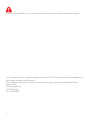 2
2
-
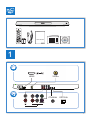 3
3
-
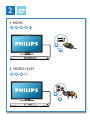 4
4
-
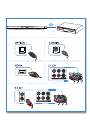 5
5
-
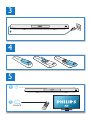 6
6
-
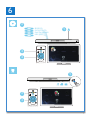 7
7
-
 8
8
-
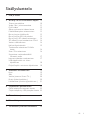 9
9
-
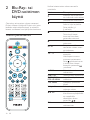 10
10
-
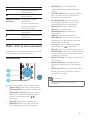 11
11
-
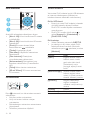 12
12
-
 13
13
-
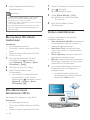 14
14
-
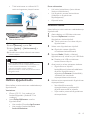 15
15
-
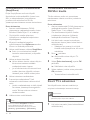 16
16
-
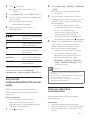 17
17
-
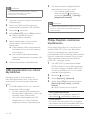 18
18
-
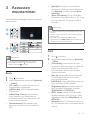 19
19
-
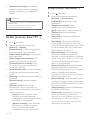 20
20
-
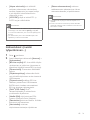 21
21
-
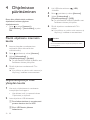 22
22
-
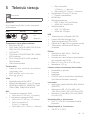 23
23
-
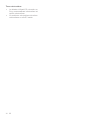 24
24
-
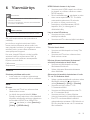 25
25
-
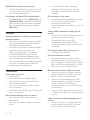 26
26
-
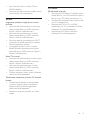 27
27
-
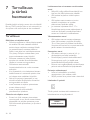 28
28
-
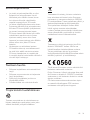 29
29
-
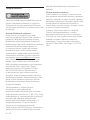 30
30
-
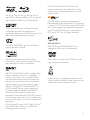 31
31
-
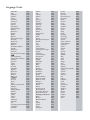 32
32
-
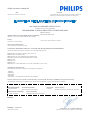 33
33
-
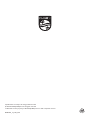 34
34
Philips BDP7750/12 Kasutusjuhend
- Kategooria
- DVD-mängijad
- Tüüp
- Kasutusjuhend
Seotud paberid
-
Philips BDP7700/12 Kasutusjuhend
-
Philips BDP5700/12 Kasutusjuhend
-
Philips BDP7600/12 Kasutusjuhend
-
Philips BDP6100/12 Kasutusjuhend
-
Philips BDP5500/12 Kasutusjuhend
-
Philips BDP5510/12 Kasutusjuhend
-
Philips BDP2385/12 Kasutusjuhend
-
Philips BDP2285/12 Kasutusjuhend
-
Philips BDP3492/12 Kasutusjuhend
-
Philips BDP5600/12 Kasutusjuhend